ESP8266 - Berührungssensor - Piezo-Buzzer
Dieses Tutorial zeigt Ihnen, wie Sie den ESP8266 und einen Berührungssensor verwenden, um einen Piezo-Buzzer zu steuern. Im Detail:
- Wie man den ESP8266 verwendet, um einen Ton zu erzeugen, wenn der Berührungssensor berührt wird.
- Wie man den ESP8266 verwendet, um den Ton zu stoppen, wenn der Berührungssensor nicht aktiviert ist.
- Wie man den ESP8266 verwendet, um eine Melodie zu spielen, wenn der Berührungssensor berührt wird.
Erforderliche Hardware
Oder Sie können die folgenden Kits kaufen:
| 1 | × | DIYables Sensor-Kit (30 Sensoren/Displays) | |
| 1 | × | DIYables Sensor-Kit (18 Sensoren/Displays) |
Über Piezo-Buzzer und Berührungssensor
Wenn Sie mit dem Piezo-Buzzer und dem Berührungssensor nicht vertraut sind, einschließlich Pinbelegung, Betrieb und Programmierung, können die folgenden Tutorials hilfreiche Informationen liefern:
Verdrahtungsdiagramm
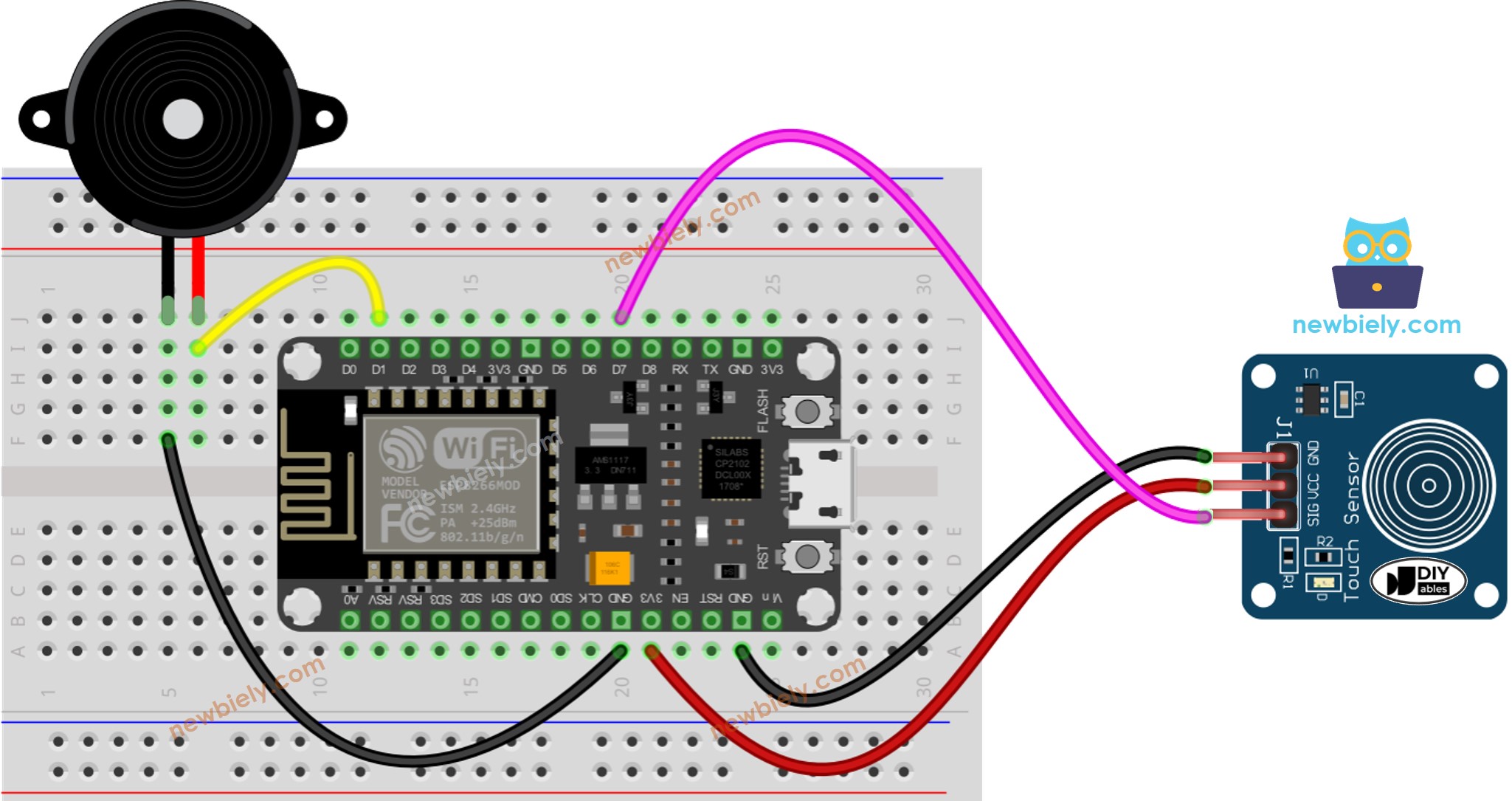
Dieses Bild wurde mit Fritzing erstellt. Klicken Sie, um das Bild zu vergrößern.
Weitere Informationen finden Sie unter ESP8266-Pinbelegung und wie man ESP8266 und andere Komponenten mit Strom versorgt.
ESP8266 Code - Einfacher Ton
Schnelle Schritte
Um mit dem ESP8266 in der Arduino-IDE zu beginnen, befolgen Sie diese Schritte:
- Tutorial zur Einrichtung der ESP8266-Umgebung in der Arduino-IDE, falls dies dein erster Kontakt mit ESP8266 ist.
- Schließe die Bauteile wie im Diagramm gezeigt an.
- Verbinde das ESP8266-Board mit deinem Computer über ein USB-Kabel.
- Öffne die Arduino-IDE auf deinem Computer.
- Wähle das richtige ESP8266-Board aus, z. B. NodeMCU 1.0 (ESP-12E Modul), sowie den entsprechenden COM-Port.
- Schließe ein ESP8266-Board über ein USB-Kabel an den Computer an.
- Öffne die Arduino-IDE, wähle das richtige Board und den passenden Port aus.
- Kopiere den Code und öffne ihn in der Arduino-IDE.
- Klicke auf den Upload-Button in der Arduino-IDE, um den Code zu kompilieren und auf den ESP8266 hochzuladen.
- Lege deinen Finger auf den Touch-Sensor und halte ihn dort mehrere Sekunden lang.
- Höre dem Ton des Piezo-Lautsprechers zu.
Code-Erklärung
Schau dir die zeilenweise Erklärung an, die in den Kommentaren des Quellcodes enthalten ist!
ESP8266 Code - Melodie
Schnelle Schritte
- Verdrahten Sie die Komponenten gemäß dem Diagramm.
- Schließen Sie das ESP8266-Board über ein USB-Kabel an Ihren Computer an.
- Öffnen Sie die Arduino IDE auf Ihrem Computer.
- Wählen Sie das richtige ESP8266-Board aus, z. B. NodeMCU 1.0 (ESP-12E Modul), und seinen jeweiligen COM-Port.
- Kopieren Sie den Code und öffnen Sie ihn mit der Arduino IDE.
- Erstellen Sie die pitches.h-Datei in der Arduino IDE durch:
- Klicken Sie entweder auf die Schaltfläche direkt unter dem Symbol des seriellen Monitors und wählen Sie New Tab, oder verwenden Sie die Tasten Ctrl+Shift+N.

- Geben Sie den Dateinamen pitches.h ein und klicken Sie auf die OK Schaltfläche

- Kopieren Sie den untenstehenden Code und fügen Sie ihn in die erstellte Datei pitches.h ein.
- Klicke in der Arduino IDE auf die Hochladen-Schaltfläche, um den Code zu kompilieren und auf den ESP8266 hochzuladen.
- Aktiviere den Berührungssensor.
- Höre die Melodie, die der Piezo-Lautsprecher spielt.
Code-Erklärung
Schau dir die zeilenweise Erklärung an, die in den Kommentaren des Quellcodes enthalten ist!
※ Notiz:
Der obige Code verwendet die delay()-Funktion. Dadurch wird der übrige Code blockiert, während die Melodie gespielt wird. Um dies zu verhindern, kann stattdessen die ezBuzzer-Bibliothek verwendet werden. Diese Bibliothek ist speziell darauf ausgelegt, zu piepen oder eine Melodie abzuspielen, ohne den übrigen Code zu behindern.
Video Tutorial
Wir erwägen die Erstellung von Video-Tutorials. Wenn Sie Video-Tutorials für wichtig halten, abonnieren Sie bitte unseren YouTube-Kanal , um uns zu motivieren, die Videos zu erstellen.
